momentul în care îți dai seama că ai trimis o greșeală de 100 de pagini imprimantei tale-indiferent dacă este acasă sau la birou–nu este momentul să începi să cercetezi cum să o oprești. Păstrați acest ghid cu două opțiuni în minte sau la îndemână, astfel încât atunci când va sosi acel moment, veți fi gata.
anulare de la imprimantă
dacă sunteți aproape de imprimantă, mergeți la ea și fie anulați lucrarea, fie scoateți hârtia. Majoritatea imprimantelor au un buton de anulare sau oprire destul de evident pe comenzile frontale; apăsarea acestui buton va opri rapid orice lucrare de imprimare este în curs. Alternativ, puteți opri imprimanta. Sau dacă puteți ajunge cu ușurință la alimentarea cu hârtie, puteți încerca să scoateți stiva. Scoaterea hârtiei din tava de intrare a imprimantei (sau oprirea imprimantei) nu va anula lucrarea de imprimare, dar va întrerupe imprimarea, oferindu-vă timp să faceți alți pași pentru a șterge greșeala.
revocare de pe PC
dacă nu puteți ajunge rapid la imprimantă, va trebui să opriți lucrarea de la distanță de pe PC. Această procedură implică deschiderea cozii de imprimare și anularea lucrării. Iată cum să deschideți coada în Windows 7 sau Vista și cum să anulați o lucrare de imprimare în cadrul acesteia.
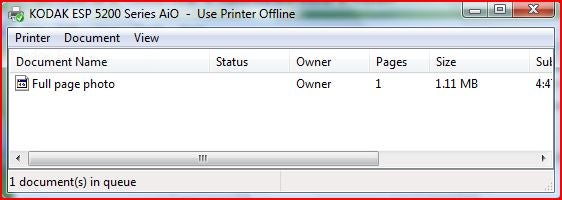
În Windows 7
1. Faceți clic pe Start, Dispozitive și imprimante
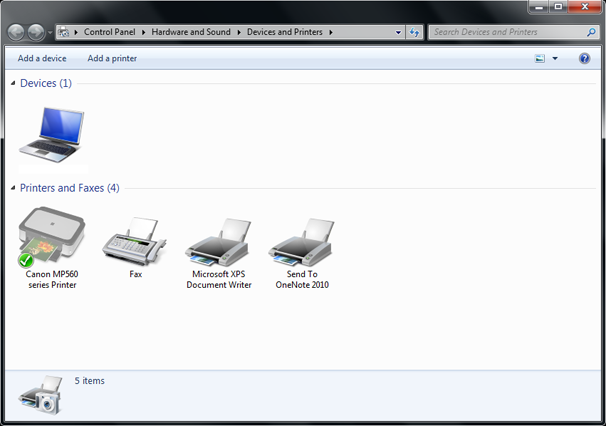
2. Faceți clic cu butonul din dreapta pe imprimanta a cărei lucrare doriți să o anulați și selectați Vedeți ce se imprimă din meniul contextual.
3. Coada de imprimare va apărea. Faceți clic cu butonul din dreapta pe lucrarea de imprimare runaway, apoi faceți clic pe Anulare din meniul contextual.
În Windows Vista
1. Faceți clic pe Start, Panou de Control, Hardware și sunet.

2. Faceți clic pe imprimante, apoi faceți dublu clic pe imprimanta a cărei lucrare doriți să o anulați.

3. Lista coadă de imprimare va apărea. Faceți clic dreapta pe lucrarea de imprimare runaway și faceți clic pe Anulare în meniul contextual.
sfat Final (comandă rapidă)
înainte de a utiliza metoda de mai sus pentru a deschide coada de imprimare, căutați pictograma imprimantei în zona de notificare. Dacă îl vedeți, faceți dublu clic pe el pentru a afișa coada de imprimare.